iPad용 Logic Pro 프로젝트 바운스하기
- iPad용 Logic Pro의 믹서에서 내보내기에 포함하려는 트랙이 주 스테레오 출력으로 라우팅되고 음소거되지 않았는지 확인합니다.
- 화면의 왼쪽 상단 모서리에 있는 프로젝트 이름을 탭한 후 '내보내기'를 탭합니다.
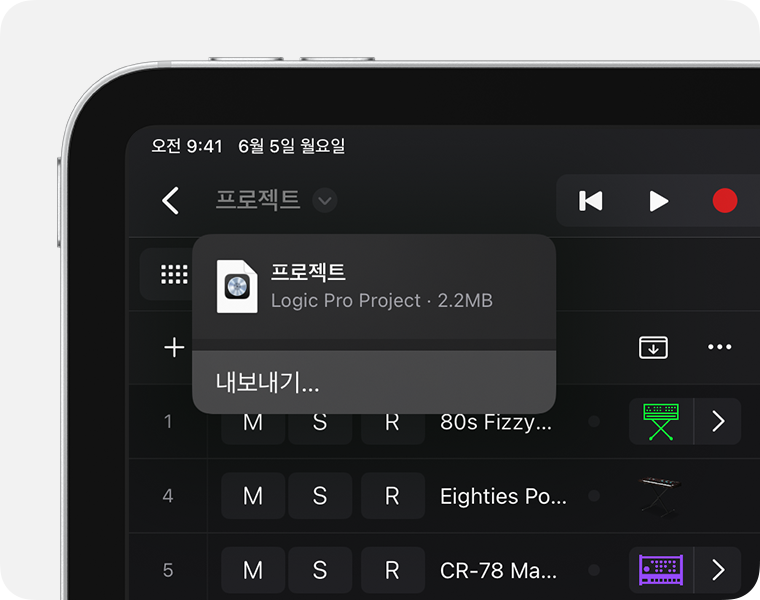
- 프로젝트의 일부를 내보내려면 '전체 프로젝트 길이'를 끈 후 시작 위치 필드와 끝 위치 필드의 값을 조정합니다. 필드를 탭하여 숫자 입력 대화상자의 값을 편집할 수 있습니다.
사이클 모드가 켜져 있으면 사이클 영역에 따라 시작 위치와 끝 위치가 결정됩니다. - 다음과 같이 내보낼 오디오 파일의 파일 유형을 선택합니다.
- AIFF 또는 WAVE 파일로 내보내려면 '비압축'을 탭합니다.
- M4A 파일로 내보내려면 '압축됨'을 탭합니다.
- 선택한 파일 유형에 대한 옵션을 설정하려면 정보
 버튼을 탭한 후 옵션을 선택합니다. 완료했으면 '내보내기'를 탭하여 내보내기 메인 윈도우로 돌아갑니다.
버튼을 탭한 후 옵션을 선택합니다. 완료했으면 '내보내기'를 탭하여 내보내기 메인 윈도우로 돌아갑니다. - 내보내기 옵션을 추가로 설정하려면 ‘프로세싱 세부사항'을 탭한 후 '내보내기'를 탭하여 내보내기 메인 윈도우로 돌아갑니다.
- '공유'를 탭합니다. 프로젝트 내보내기가 완료되면 파일을 저장할 위치를 선택합니다.
바운스된 iPad용 Logic Pro 프로젝트 저장하기
iCloud Drive의 iPad용 Logic Pro 기본 폴더는 iPad용 Logic Pro 프로젝트 파일(LOGICX)만 지원합니다. 바운스된 프로젝트는 iCloud Drive의 다른 위치에 저장하거나 iPad에 로컬로 저장해야 합니다.
iCloud Drive에 저장하기
파일을 iCloud Drive에 저장하려면 '파일에 저장'을 탭하고 'iCloud Drive'를 선택한 후 다음 중 하나를 수행합니다.
- '저장'을 탭하여 파일을 iCloud Drive 폴더의 최상위 레벨에 저장합니다.
- 데스크탑, 문서 또는 직접 만든 다른 폴더 등 기존 폴더를 탭합니다. iPad용 Logic Pro 폴더 또는 iOS용 GarageBand 폴더 등 기본 앱 폴더는 선택하지 마십시오.
- '새로운 폴더’ 버튼을 탭하고 폴더 이름을 입력한 후 '저장'을 탭하여 파일을 새 폴더에 저장합니다.
iPad에 파일을 로컬로 저장하기
파일을 기기에 저장하려면 '파일에 저장'을 탭하고 '나의 iPad'를 선택한 후 위치를 선택합니다.
트랙을 개별 오디오 파일로 내보내기
프로젝트의 모든 트랙 또는 선택한 트랙만 개별 오디오 파일로 내보낼 수 있습니다. 생성된 ZIP 파일에는 각 트랙에 대해 선택한 포맷의 오디오 파일이 포함됩니다. ZIP 파일을 저장할 것인지 묻는 메시지가 표시되면 iCloud Drive의 iPad용 Logic Pro 기본 폴더 또는 다른 앱의 기본 폴더 이외의 다른 위치를 선택해야 합니다.